iPhone 배터리 절약에 도움이 되는 7가지 효과적인 팁을 알려주세요!
Apple 휴대폰은 하루에 두 번 충전해야 할 정도로 내구성이 점점 떨어지고 있으며, 일부 iPhone 사용자는 하루에 세 번 충전해야 하는 경우도 있습니다. 비디오를 시청하거나, TV 프로그램을 시청하거나, 모바일 게임을 하는 경우 휴대폰의 배터리 전력이 더 빨리 소모되는 것은 정상입니다.
하지만 일상 사용 중에 Apple 휴대폰의 배터리 수명이 항상 부족하여 일상 생활에 심각한 영향을 미치고 하루 종일 충전해야 하는 경우 어떻게 해야 하나요?

iPhone의 전원이 항상 부족하거나 매우 빨리 방전되는 경우 iPhone의 전원을 더 절약할 수 있는 이러한 작업을 가르쳐 드리겠습니다!
1. 아이폰이 전력을 가장 많이 소모하는 이유 이해
아이폰 [설정] - [배터리]를 열면, 사용하는 앱 중 어떤 앱이 전력을 가장 많이 소모하는지 확인할 수 있습니다.
동시에 이러한 앱의 전력 소비가 사용 시간에 비례하는지 추정할 수 있습니다. 그렇다면 이는 정상입니다.
소셜 앱만 사용할 때 휴대폰의 전력이 매우 빨리 소모된다면 다른 상황이 있을 수 있습니다.
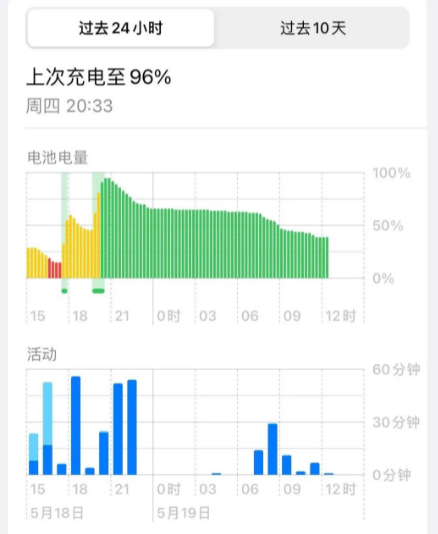
동시에 배터리 상태와 최대 용량도 확인할 수 있습니다. 최대 용량이 80% 미만인 경우 배터리가 노후되었음을 의미하며 배터리 문제로 인해 급격한 전력 소모가 발생할 가능성이 높습니다. 이 경우, 가능한 한 빨리 배터리를 새 것으로 교체하는 것이 좋습니다.
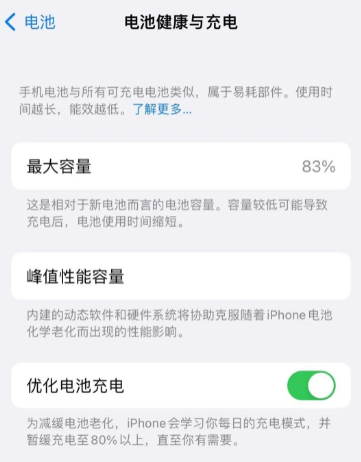
2. iPhone에서 더 많은 절전 작업
1. "저전력 모드"를 켜세요
모바일 게임을 하지 않고 매일 소셜 앱과 쇼핑 앱을 사용하는 경우 " "전력 모드"를 사용하면 iPhone의 배터리 수명을 효과적으로 연장할 수도 있습니다.
[설정]-[배터리]를 열어 "저전력 모드"를 켜세요.
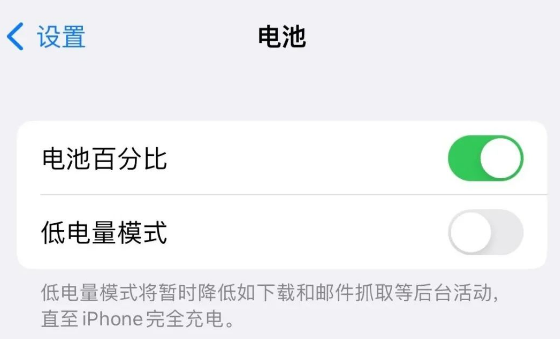
2. 일부 앱 위치 확인 서비스 끄기
앱을 설치하면 각 앱에서 위치 정보를 얻을 수 있습니다. 지도 앱을 제외하고 대부분의 앱에서는 위치 확인 기능을 사용할 수 없으며 이는 전기도 소모합니다. 사생활도 유출된다.
[설정]-[개인 정보 보호 및 보안]-[위치 서비스]를 열면 위치 확인을 활성화할 필요가 없는 앱을 하나씩 확인하고 끌 수 있습니다.
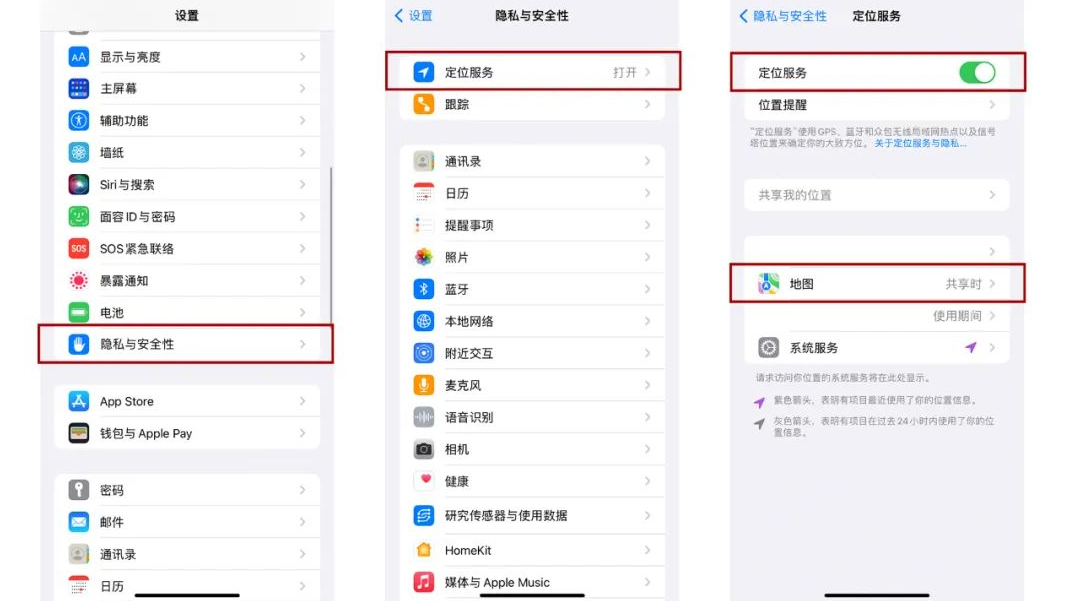
3. "백그라운드 앱 새로 고침" 끄기
"백그라운드 앱 새로 고침" 기능은 백그라운드에서 앱을 지원하는 데 사용됩니다. 앱이 iPhone 데스크톱으로 돌아오면 백그라운드 새로 고침이 계속 실행됩니다. "백그라운드 앱 새로 고침"이 꺼져 있어도 메시지 수신에는 영향을 미치지 않으며 iPhone의 전력도 더 절약됩니다.
[설정]-[일반]-[백그라운드 앱 새로 고침]을 열어서 끄세요.
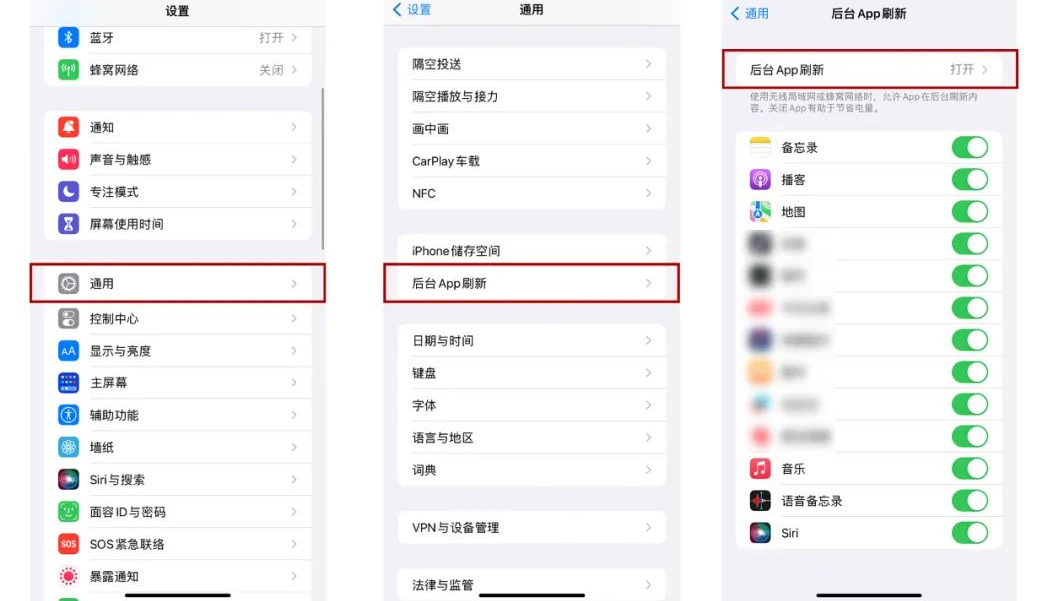
4. '다크 모드' 켜기
전문 평가 사이트에서 관련 테스트를 진행한 결과, iPhone의 OLED 화면은 다크 모드에서 전력 소비를 4.2W에서 0.2W로 줄여 효과적으로 전기를 절약할 수 있는 것으로 확인되었습니다.
[설정]-[디스플레이 및 밝기]-[어둡게]를 열어 다크 모드로 전환하세요. 항상 검은색인 iPhone 인터페이스에 익숙하지 않은 경우 "자동"으로 변경할 수도 있습니다. 자동으로 낮에는 밝은 색상으로, 밤에는 어두운 색상으로 전환됩니다.
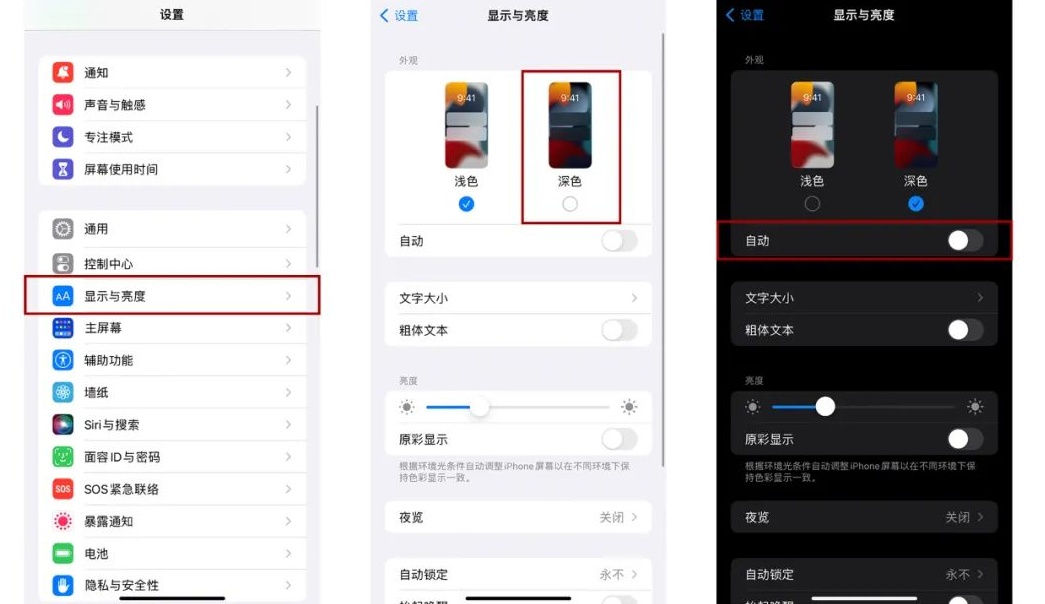
5. "전천후 디스플레이" 끄기
우리는 iPhone 14 Pro 및 Pro Max에 전천후 디스플레이 기능이 추가된 것으로 알고 있습니다. 즉, 화면이 잠겨 있어도 전화기는 밝기를 유지하고 화면을 표시합니다. 잠금 화면 배경화면, 시간, 위젯.
일부 iPhone 14 Pro 사용자는 이것이 너무 많은 전력을 소비하고 화면 번인의 위험이 있다고 생각합니다. Apple은 전천후 디스플레이를 끄고 싶은 경우 사용자를 위한 스위치도 설정했습니다.
[설정]-[디스플레이 및 밝기]를 열고 아래로 스크롤하여 [전천후 디스플레이]를 찾은 다음 직접 끄거나 배경화면이나 알림을 선택적으로 켤 수 있습니다.
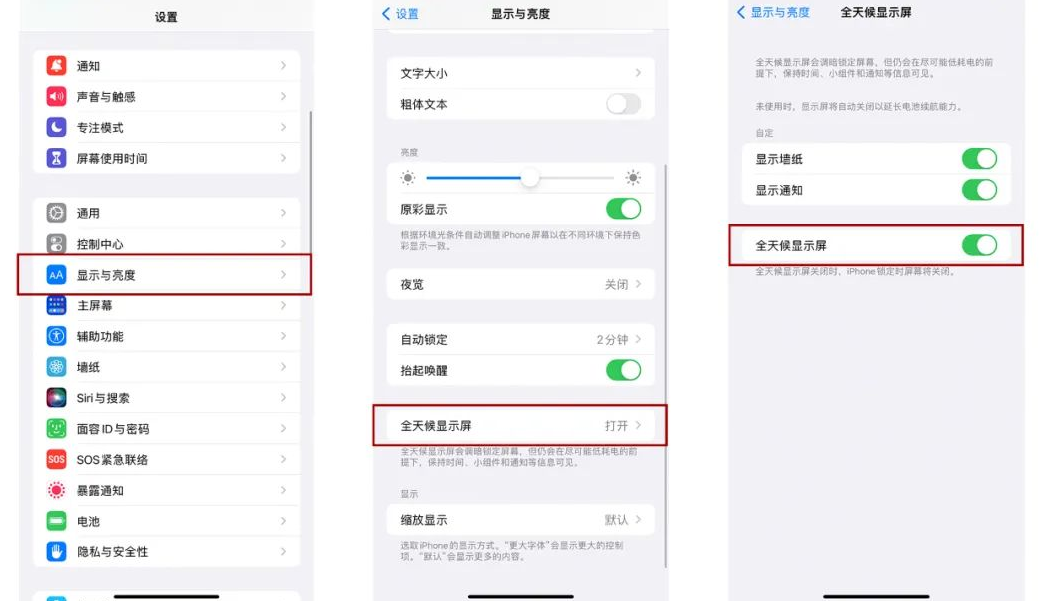
6. "분석 및 개선" 기능 끄기
제품 및 서비스를 분석하고 개선할 수 있도록 Apple은 신규 설정 활성화 시 공유 iPhone 분석 및 개선 기능을 켤지 여부를 선택합니다. 기계.
이 기능을 활성화하면 휴대폰의 전력 소모도 늘어날 수 있습니다. 결국 iPhone 사용자 사용 기록과 데이터를 백그라운드에서 전송해야 합니다.
iPhone [설정]-[개인 정보 보호 및 보안]-[분석 및 개선]을 연 다음 "공유된 iPhone 분석"을 끄세요.
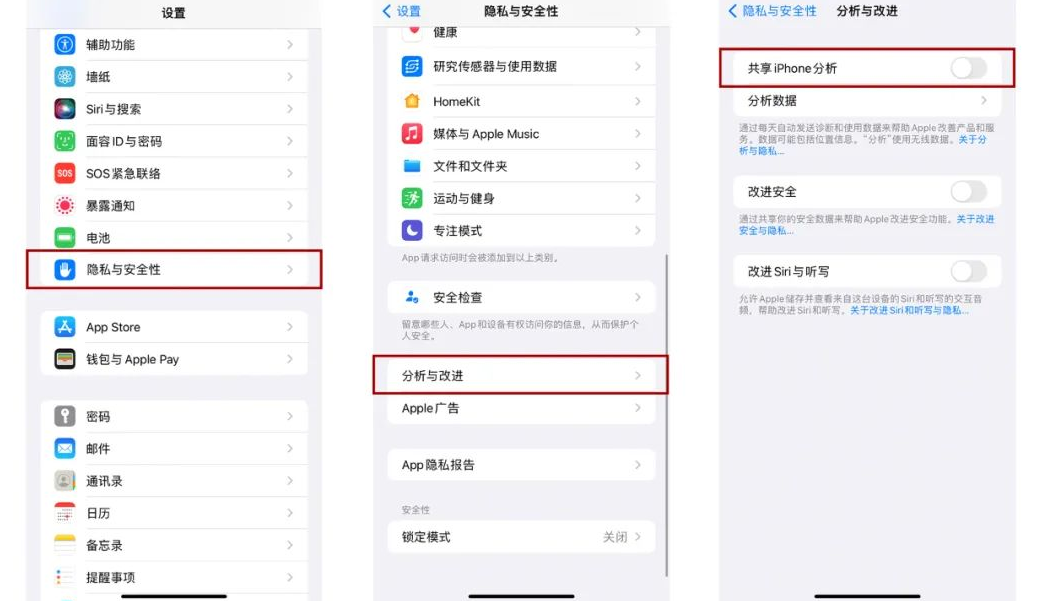
7. "동적 효과 감소"를 켜세요
iPhone의 동적 효과를 더욱 멋지게 만들기 위해 Apple은 특히 이전 iPhone이 최신 시스템으로 업데이트된 후에는 확대 및 축소의 동적 효과를 추가할 예정입니다. 효과적일 수 있는 동적 효과를 끄는 것이 좋습니다. 전력 소비를 줄입니다.
iPhone [설정] - [접근성] - [동적 효과]를 열고 "동적 효과 감소"를 켜고, "자동 재생 정보 효과" 및 "자동 재생 비디오 미리 보기"를 끄는 것이 좋습니다.

Apple 휴대폰의 전력을 더 절약하고 싶다면 다음 작업을 시도해 보세요. 개인 테스트를 통해 iPhone의 배터리 수명을 크게 향상하고 Apple의 절전 효과를 높일 수 있습니다!
위 내용은 iPhone 배터리 절약에 도움이 되는 7가지 효과적인 팁을 알려주세요!의 상세 내용입니다. 자세한 내용은 PHP 중국어 웹사이트의 기타 관련 기사를 참조하세요!

핫 AI 도구

Undresser.AI Undress
사실적인 누드 사진을 만들기 위한 AI 기반 앱

AI Clothes Remover
사진에서 옷을 제거하는 온라인 AI 도구입니다.

Undress AI Tool
무료로 이미지를 벗다

Clothoff.io
AI 옷 제거제

Video Face Swap
완전히 무료인 AI 얼굴 교환 도구를 사용하여 모든 비디오의 얼굴을 쉽게 바꾸세요!

인기 기사

뜨거운 도구

메모장++7.3.1
사용하기 쉬운 무료 코드 편집기

SublimeText3 중국어 버전
중국어 버전, 사용하기 매우 쉽습니다.

스튜디오 13.0.1 보내기
강력한 PHP 통합 개발 환경

드림위버 CS6
시각적 웹 개발 도구

SublimeText3 Mac 버전
신 수준의 코드 편집 소프트웨어(SublimeText3)
 우리는 더 얇은 전화가 필요하지 않지만 어쨌든 하나를 원할 수도 있습니다.
Apr 13, 2025 am 03:01 AM
우리는 더 얇은 전화가 필요하지 않지만 어쨌든 하나를 원할 수도 있습니다.
Apr 13, 2025 am 03:01 AM
울트라 얇은 전화 : 놀라운 디자인 또는 위험? 삼성과 애플은 울트라 얇은 플래그십 폰을 출시하려고합니다. Samsung Galaxy S25 Edge와 Apple iPhone 17 Air가 출시 될 예정이며 초대형 디자인은 격렬한 토론을 촉발했습니다. 많은 팬들이 자신의 디자인 타협에 대해 우려하고 있지만, 초박형 전화에는 여전히 매력적인 이점이 있습니다. 초박형 디자인 : 비용은 얼마입니까? 우선,이 장치는 비싸다. 초박형 설계에는 맞춤형 부품과 제조 공정이 향상되어 비용이 크게 증가하고 궁극적으로 소비자에게 전달해야합니다. 가격은 언제든지 변경 될 수 있지만 신뢰할 수있는 뉴스에 따르면 iPhone 17 공기는 899 달러의 iPhone Plus와 동일하거나 후자를 완전히 대체 할 수 있습니다. S25 에지
 최신 Apple Mail 변경과 같은 것과 같은 것입니까? 여기를 제거하는 방법
Apr 14, 2025 am 12:54 AM
최신 Apple Mail 변경과 같은 것과 같은 것입니까? 여기를 제거하는 방법
Apr 14, 2025 am 12:54 AM
Apple Mail 앱의 새로운 기능 : 카테고리, 요약 및 연락처 사진 Apple Mail App은 최근 iPhone, iPad 및 Mac 버전을 업데이트하여 Gmail과 같은 이메일 분류, 알림 및 이메일 요약과 같은 기능을 추가하고받은 편지함의 사진에 연락합니다. 그러나 모든 사람이 이러한 새로운 변화를 좋아하는 것은 아닙니다. 다행히도 이러한 새로운 기능을 비활성화하고 더 간단한 사용 방법으로 복원 할 수 있습니다. 다음은 다음과 같은 방법입니다. Apple Mail 분류를 비활성화합니다 전자 메일 분류 기능은받은 편지함을 정렬하여 들어오는 메시지를보다 쉽게 처리 할 수 있도록 설계되었습니다. 이 기능은 iOS 또는 iPados 18.2를 실행하는 모든 장치 및 MACOS 15.4가 설치된 MAC 컴퓨터에 적합합니다. 카테고리는 다음과 같습니다. 메인 : 우편은 가장 생각합니다
 Apple Watch는 10 살입니다. 내가 한 번도 사지 않은 이유는 다음과 같습니다
Apr 15, 2025 am 06:09 AM
Apple Watch는 10 살입니다. 내가 한 번도 사지 않은 이유는 다음과 같습니다
Apr 15, 2025 am 06:09 AM
Apple Watch : 10 년이 지난 후에도 여전히 확신하지 못합니다 2015 년 이후 2 억 개가 넘는 유닛에도 불구하고 Apple Watch는 내 손목에 남아 있습니다. 건강과 피트니스 기능은 인상적이지만 나와 같은 사람에게 호소하지 않습니다.
 iPhone에 대한 단어는 음성 메모를 문서로 바꿀 수 있습니다.
Apr 22, 2025 am 03:02 AM
iPhone에 대한 단어는 음성 메모를 문서로 바꿀 수 있습니다.
Apr 22, 2025 am 03:02 AM
iOS 용 Microsoft Word는 이제 Copilot AI를 사용하여 음성 메모를 완전히 형식화 된 문서로 변환합니다. 이 최신 향상은 모바일 장치의 문서 작성을 단순화합니다. 이 기능에 액세스하려면 "새"버튼 ()을 누르고 "U"를 선택하십시오.
 Imessage가 작동하지 않습니까? 여기에서 iPhone, iPad 및 Mac에서 수정하는 방법
Apr 27, 2025 pm 06:00 PM
Imessage가 작동하지 않습니까? 여기에서 iPhone, iPad 및 Mac에서 수정하는 방법
Apr 27, 2025 pm 06:00 PM
iPhone, iPad 및 Mac의 Imessage 문제 문제 해결 Imessage에 문제가 발생합니까? 이 안내서는 일반적인 문제에 대한 솔루션을 제공하여 Apple 장치에서 메시징 앱을 수정하는 데 도움이됩니다. 메시지가 나타나지 않든 순서 대비 O
 2025 년 최고의 iPad
Apr 18, 2025 am 01:01 AM
2025 년 최고의 iPad
Apr 18, 2025 am 01:01 AM
올바른 iPad 선택 : 포괄적 인 가이드 Apple의 iPad 라인업은 모든 필요에 맞는 태블릿을 제공하지만 완벽한 것을 선택하는 것은 압도적 일 수 있습니다. 이 안내서는 프로세스를 단순화하여 특정 요구 사항을 기반으로 이상적인 iPad를 선택할 수 있도록 도와줍니다.
 그 앱은 어디로 갔습니까? iPhone 또는 iPad에서 누락 된 앱을 찾는 방법
Apr 27, 2025 pm 05:54 PM
그 앱은 어디로 갔습니까? iPhone 또는 iPad에서 누락 된 앱을 찾는 방법
Apr 27, 2025 pm 05:54 PM
누락 된 iOS 또는 iPados 앱 찾기 : 단계별 가이드 iOS와 iPados는 이름으로 앱 검색을 허용하지만 수많은 폴더와 홈 화면 페이지에서는 앱을 찾는 것이 까다로워집니다. 이 안내서는 누락 된 앱을 복구하고 BA를 추가하는 두 가지 방법을 제공합니다.
 Apple의 높은 가격을 지불하지 않고 M2 Mac Mini를 업그레이드하는 방법
Apr 27, 2025 pm 05:31 PM
Apple의 높은 가격을 지불하지 않고 M2 Mac Mini를 업그레이드하는 방법
Apr 27, 2025 pm 05:31 PM
Mac Mini는 Apple의 Pro Machines와 경쟁하는 경제성과 강력한 프로세서에도 불구하고 업그레이드 할 수없는 내부 구성 요소라는 큰 제한을 겪고 있습니다. 이 안내서는 M2 및 M2 Pro Mac Mini (M4)를 향상시키는 솔루션을 제공합니다.






